티스토리 뷰


대부분의 사람들이 모바일로만 카카오톡올 사용하고 있으실거라고 생각합니다. 하지만 카카오톡 pc버전도 쉽고 빠른 다운로드가 가능하니 pc로도 카카오톡을 사용하는 방법을 알려드리겠습니다.
카카오톡 pc버전 다운로드 요약
카카오톡 pc버전의 다운로드 방법을 요약해드리겠습니다. 더 자세한 방법은 아래에 사진과 함께 준비되어 있으니 확인해 주시기 바랍니다.
- 셋업 파일 다운로드: 위 버튼을 이용해서 다운로드 탭으로 들어갑니다. > '다운로드' 클릭 > 'Windows' 버전을 선택해서 셋업 파일을 다운로드 합니다.
- 셋업 파일을 통한 설치: 셋업 파일을 엽니다. > '다음' > '동의함' > 설치폴더 선택 > '다음' > '설치'
카카오톡 pc버전 다운로드 방법
1. 셋업 파일 다운로드
1. 버튼을 통해 카카오톡 다운로드 탭으로 이동합니다.
2. '다운로드' 버튼을 클릭합니다.

3. 'Windows' 버전을 선택해서 셋업 파일을 다운로드 합니다.

2. 셋업 파일을 통한 카카오톡 다운로드
1. 셋업 파일을 오픈합니다.

2. '다음' 버튼을 클릭합니다.

3. 이용약관을 확인 후 '동의함'을 클릭합니다.

4. '찾아보기'를 통해 설치 폴더를 선택 후, '다음'을 클릭합니다.
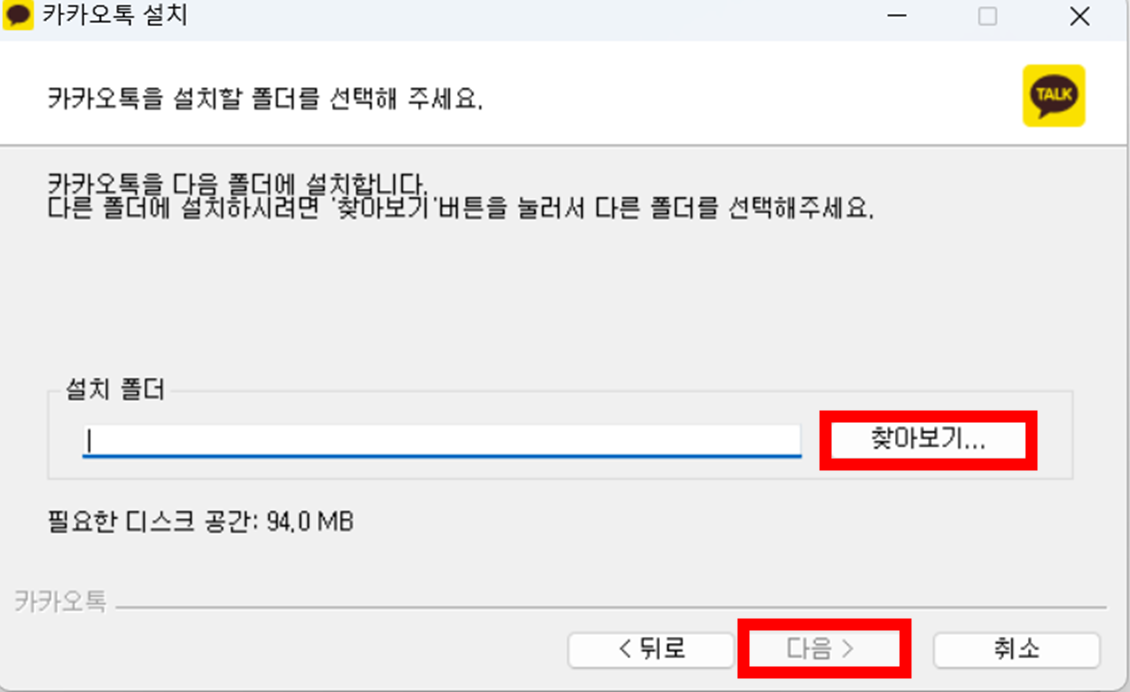
5. '구성요소' 선택 후 '설치' 버튼을 통해 카카오톡 pc버전을 다운로드 합니다.
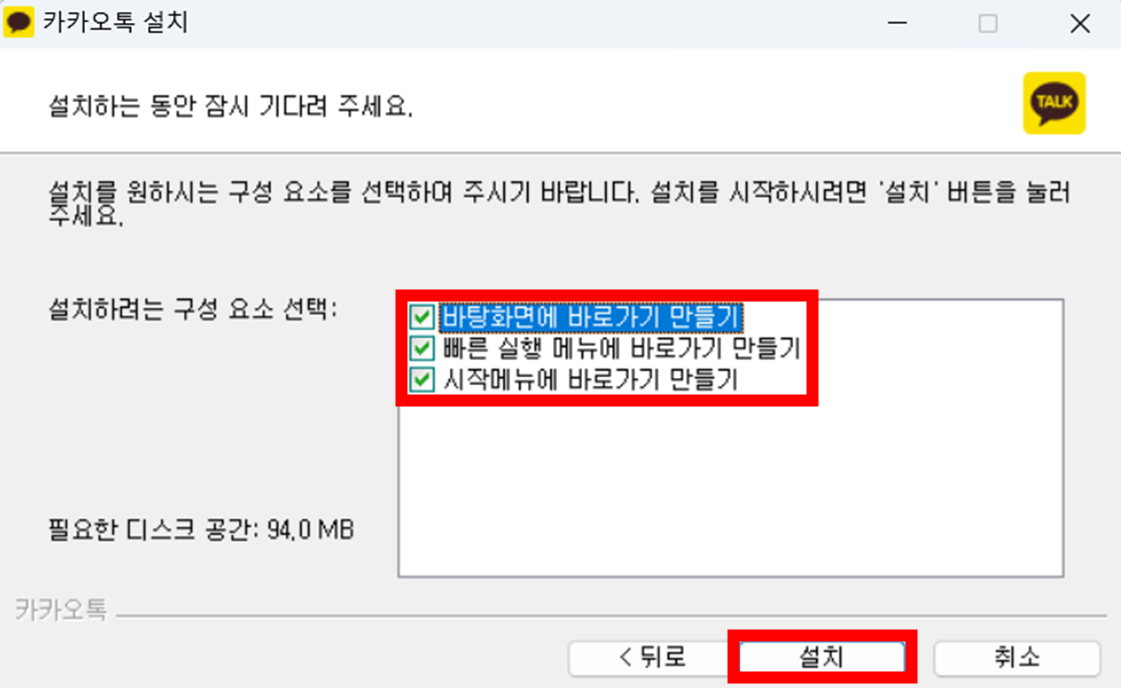
카카오톡 pc버전 로그인 방법
카카오톡을 처음 설치하게 되면 로그인 화면이 나타납니다. 자신의 이메일과 비밀번호를 통해서 카카오톡에 로그인하시면 됩니다. 만약, 자신의 이메일이 기억나지 않는다면 모바일 카카오톡을 통해서 로그인이 가능합니다. 그 방법을 알아보겠습니다. 또한 보안인증까지 완료해야 로그인이 가능합니다. 보안인증 방법도 함께 알려드리겠습니다.
모바일 카카오톡을 통한 이메일 찾기
카카오톡 계정에 로그인 된 모바일 카카오톡이 있다면 쉽게 이메일 계정을 찾을 수 있습니다.
- 모바일 카카오톡에 접속합니다.
- 우측하단의 더보기 버튼을 클릭합니다.
- 우측상단의 설정을 클릭 후, '카카오톡 계정'에서 이메일을 확인합니다.
- 찾은 이메일을 통해 카카오톡 pc버전에 로그인합니다.
보안인증 방법
'로그인' 클릭 후, '보안용 인증 계속하기'를 클릭합니다. 그 후, '내 pc 인증받기' 클릭해서 인증번호를 받습니다. 인증번호는 모바일 카카오톡을 통해 확인이 가능하니 방법을 알려드리겠습니다.
- 모바일 카카오톡에 접속합니다.
- '설정' 클릭 후, '개인/보안'을 선택합니다.
- '기기 연결 관리'를 클릭한 후에 인증번호를 확인합니다.
지금까지 카카오톡 pc버전의 다운로드 방법과 함께 로그인 방법을 알아보았습니다. 이 글을 통해, pc로도 쉽게 카카오톡을 사용하시면 좋을 것 같습니다.


